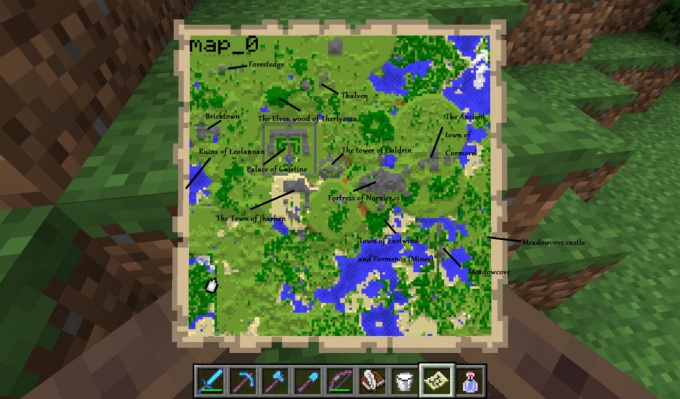
- Как установить карту на «Майнкрафт»
- Как установить Майнкрафт
- Как установить квоту
Если вы уже выбрали и скачали интересную карту для игры, то установить ее в «Майнкрафте» 1.5.2 не составит труда. Предварительно распакуйте любым архиватором скачанный набор файлов в пустую папку.
Откройте ее и найдите хранилище с файлом level.dat. Именно в нем хранится вся информация о созданном мире игры. Здесь и точка спавна, и уровень сложности, и погода, и название мира и другие важные параметры. В этой же папке находится раздел region, в которых размещены файлы .mca с информацией обо всех блоках карты. В разделе players файлы .dat хранят всю информацию об игроках (уровень опыта и голода, инвентарь, размещение кровати и многое другое). В DIM1 и DIM-1 встроены данные о нижнем, верхнем и других мирах в Майнкрафте. В data хранятся внутриигровые карты, которые сделали игроки.
Очень важную функцию в рассматриваемой папке выполняет файл session.lock. Он предохраняет карту игрового мира от несанкционированных изменений, благодаря чему в игре не возникает новых ошибок.
Таким образом, чтобы установить на «Майнкрафт» карту, необходимо эти файлы скопировать и перенести в папку saves. Ее можно найти в Виндовс, если зайти в «Пуск» и нажать кнопку «Выполнить», введя в строку поиска %appdata%\.minecraft.
Если у вас установлена операционная система Linux, то корневой каталог игры можно найти по алресу /home/%username%/.minecraft, Mac OS X — users/%username%/Library/Application Support/.minecraft.
Если у вас запущен клиент «Майнкрафт», можно открыть нужную папку через меню игры. Для это следует нажать в меню на раздел «Текстурпаки», щелкнуть по строке «Открыть папку» и перейти на раздел выше.
Когда файлы карты перенесены в папку saves, можно начинать новую игру на обновленном игровом поле «Майнкрафт». Для этого в меню нужно выбрать новую карту.
Сделать на сервере новую карту достаточно просто. Для этого папку с нужными файлами мира, о которой говорилось выше, нужно переименовать в world. Ее нужно переместить в серверные файлы, заменив старую папку с одноименным названием.
Можно пойти и другим путем. Непереименованную папку с картой нужно скопировать в папку с сервером, открыть там файл настроек server.properties и внести коррективы в строку «level name», после знака равенства вбив название папки с картой.
Теперь вы знаете, как устанавливать карты на «Майнкрафт» на сервер и домашний компьютер, а потому можете еще более разнообразить игровую жизнь вашего персонажа и добиться еще больших успехов.
Подробная инструкция о том, как установить карты Minecraft. Рассматривается установка на клиент и на сервер. Научитесь установке карт для Minecraft
В данной статье речь пойдет о том, как установить карты в Minecraft. Предположим вы загрузили из интернета красивейшую карту, на которой хотели бы поиграть в сингле или же с друзьями, либо друг скинул вам свое творение, не суть. Нам просто хочется поиграть на ней. Команда сайта Minecraft Россия приготовила для вас инструкцию, благодаря которой каждый из вас с легкостью установит абсолютно любую карту.
Итак, мы скачали нужную нам карту. Скорее всего это будет .zip или .rar архив
Открываем его любым архиватором. Внутри могут находиться любые файлы и папки, но нас интересует только та папка, в которой находится файл level.dat. Вся она является миром Minecraft.
- В level.dat хранится информация о точке спавна, погоде в мире, сиде, сложности, имени мира, версии генератора мира, версии игры и нескольких других, не менее интересных параметров.
- В папке region хранятся .mca (до Minecraft 1.2 — .mcr) файлы, в которых содержится информация о блоках в мире. То есть фактически то, что мы видим, лежит здесь. Один .mca файл содержит в себе 16х16 чанков и представляет собой один регион.
- В папке players хранятся .dat файлы с данными о игроках. Инвентарь, местоположение на карте, точка установки кровати, уровень голода, опыта — все это бережно хранится в формате NBT. Естественно, если удалить .dat файл с ником игрока, в момент его отсутствия в игре, то Minecraft «забудет» про этого игрока, и как только он снова зайдет в игру — будет абсолютно пустой на точке спавна.
- В DIM1 и DIM-1 хранятся другие измерения, такие как Нижний Мир и Край.
- data хранит в себе различные сведение, например данные о деревнях, а также внутриигровые карты, которые скрафтили игроки.
- Файл session.lock не позволяет двум запущенным копиям Minecraft изменять файлы карты, во избежание появления на них ошибок. Если бы этого механизма защиты не было, то при банальной ошибке или невнимательности, вы бы могли потерять свой мир навсегда.
Всю папку с вышеперечисленными элементами, нужно скопировать в папку saves, которая находится в папке с Minecraft.
Для того, чтобы открыть папку с Minecraft, нажимаем Пуск->Выполнить(или комбинацию клавиш Win+R), а затем вбиваем туда
На будущее — это корневая директория игры и заходить вам сюда придется часто.
Папка с Minecraft в других ОС:
- Linux — /home/%username%/.minecraft
- Mac OS X — users/%username%/Library/Application Support/.minecraft (если Library не видно, надо нажать cmd+Shift+G и написать туда путь)
Полезный совет: Можно открыть папку с игрой еще быстрее! Как? Если Minecraft уже запущен, то нужно лишь зайти в пункт меню «Текстурпаки»(в меню опций, а в старых версиях находится в главном меню), затем нажать кнопку «Открыть папку», после чего в открывшемся окне перейти на уровень выше и вуаля — мы в папке .minecraft
После того, как вы скопировали карту в папку saves, можете запускать игру, выбирать новую карту и играть на ней. Все очень просто, не так ли?
Здесь у нас есть 2 пути, оба очень простые:
- Переименовать папку с картой в world и закинуть в папку с сервера, предварительно удалив/переместив старый world
- Скопировать папку с картой в папку с сервером, после чего в файле server.properties отредактировать свойство «level name», вбив туда имя нашей папки с картой
Вот мы и научились устанавливать карты Minecraft. Как видите, ничего сложного.
Комментарии содержащие спам, мат и оскорбления других пользователей будут удаляться. Администрация сайта Minecraft Россия имеет право добавить вас в черный список по своему усмотрению.
Быть может, это утверждение будет банальным, но нельзя не признать – игра Майнкрафт была, есть и будет уникальным проектом геймдева. Многомиллионная аудитория геймеров по всему миру – лучшее тому подтверждение. Одной из причин невероятной популярности является гигантский игровой мир, по которому можно блуждать сутками.
К сожалению, со временем приедается даже это разнообразие. Как быть? Все просто – поставить новые карты. Они не только разнообразят виртуальную действительность, но и добавляют в игру много таких возможностей, о которых в официальном клиенте даже мечтать не приходится!
Впрочем, далеко не всем нравится смотреть видео. Специально для таких пользователей следует расписать все более подробно.
Итак, сперва нам потребуется сама карта. Надеемся, что с их скачиванием вы справитесь без особенного труда. Они упакованы в архивы (7-zip, Zip или же Rar), так что заранее позаботьтесь о наличии на вашем компьютере подходящего архиватора. Если такой программы нет, то перед тем как установить карты на Майнкрафт версию 1.4.7, ее нужно инсталлировать в систему.
В последний каталог (saves) следует закинуть те файлы, которые находились в скачанном вами архиве. Все! После этого можно запускать игру и наслаждаться новыми впечатлениями от мира Майнкрафт. Кстати, а как запустить карту?
Для этого нужно стартовать в режиме одиночной игры, после чего в открывшемся окне выбрать название установленной вами локации. Если версия игры и карты совпадает, запуск пройдет в штатном режиме.
Вот как установить карты на Minecraft версию 1.4.7. Сложностей в этом деле нет никаких.

